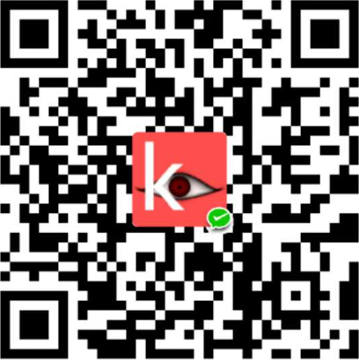本文所涉及完整配置文件:https://github.com/KingFalse/veronica/blob/main/airflow2.0/docker-compose.yml
2020年12月17日airflow2.0发布,一直没有时间去更新,今天记录一下安装流程.
首先是docker-compose.yml文件,与1.x版本没多大变化,我遇到的主要是两个命令有变化:airflow upgradedb -> airflow db upgrade 跟 airflow create_user -> airflow users create
version: "3.7"
# 完整文件: https://github.com/KingFalse/veronica/blob/main/airflow2.0/docker-compose.yml
# 启动一个airflow实例并创建用户:admin 密码:admin123
x-airflow-env:
&airflow-env
AIRFLOW__CORE__DEFAULT_TIMEZONE: system #解决UTC时区问题
AIRFLOW__CORE__EXECUTOR: LocalExecutor #加载示例任务
AIRFLOW__CORE__LOAD_EXAMPLES: 'True'
AIRFLOW__CORE__LOAD_DEFAULT_CONNECTIONS: 'False'
AIRFLOW__CORE__SQL_ALCHEMY_CONN: postgres+psycopg2://airflow:www.kagura.me@postgres:5432/airflow
AIRFLOW__CORE__FERNET_KEY: 81HqDtbqAywKSOumSha3BhWNOdQ26slT6K0YaZeZyPs=
AIRFLOW_CONN_METADATA_DB: postgres+psycopg2://airflow:www.kagura.me@postgres:5432/airflow
AIRFLOW_VAR__METADATA_DB_SCHEMA: airflow
AIRFLOW__SCHEDULER__SCHEDULER_HEARTBEAT_SEC: 10
AIRFLOW__SCHEDULER__DAG_DIR_LIST_INTERVAL: 60 # dags目录自动刷新时间,60秒
AIRFLOW__WEBSERVER__DEFAULT_UI_TIMEZONE: system #解决UTC时区问题
AIRFLOW__WEBSERVER__RBAC: 'True'
AIRFLOW__WEBSERVER__AUTHENTICATE: 'True'
AIRFLOW__WEBSERVER__AUTH_BACKEND: airflow.contrib.auth.backends.password_auth #启用密码认证登陆
AIRFLOW__WEBSERVER__EXPOSE_CONFIG: 'True'
x-airflow-vol:
&airflow-volumes
- /etc/localtime:/etc/localtime
- ./dags:/opt/airflow/dags
services:
postgres:
image: postgres:12
container_name: airflow_postgres_1
restart: always
environment:
- POSTGRES_USER=airflow
- POSTGRES_PASSWORD=www.kagura.me
- POSTGRES_DB=airflow
volumes:
- ./pgdata:/var/lib/postgresql/data/
ports:
- "5433:5432"
scheduler:
image: apache/airflow
container_name: airflow_scheduler_1
restart: always
depends_on:
- postgres
- webserver
environment:
<<: *airflow-env
ports:
- "8793:8793"
volumes:
*airflow-volumes
command: scheduler
healthcheck:
test: ["CMD-SHELL", "[ -f /usr/local/airflow/airflow-webserver.pid ]"]
interval: 30s
timeout: 30s
retries: 3
webserver:
image: apache/airflow
container_name: airflow_webserver_1
hostname: webserver
restart: always
depends_on:
- postgres
environment:
<<: *airflow-env
volumes:
*airflow-volumes
ports:
- "8080:8080"
entrypoint: bash -c "
airflow db upgrade
&& airflow users create -r Admin -u admin -e admin@example.com -f False -l King -p admin123
&& pip3 config set global.index-url https://pypi.mirrors.ustc.edu.cn/simple/
&& airflow webserver
"
healthcheck:
test: ["CMD-SHELL", "[ -f /usr/local/airflow/airflow-webserver.pid ]"]
interval: 30s
timeout: 30s
retries: 32
现在你已经安装好了一个开箱可用的airflow.打开浏览器:http://127.0.0.1:8080/ 应该能看见airflow登陆页面. 用户名:admin 密码:admin123 ,直接登陆即可使用
设置容器pip镜像
docker exec -u root airflow_webserver_1 pip3 config set global.index-url https://pypi.mirrors.ustc.edu.cn/simple/docker exec -u root airflow_scheduler_1 pip3 config set global.index-url https://pypi.mirrors.ustc.edu.cn/simple/
安装其他的pip包
docker exec -u root airflow_webserver_1 pip3 install pymysqldocker exec -u root airflow_scheduler_1 pip3 install pymysql
设置容器apt镜像
docker exec -u root airflow_webserver_1 sed -i 's/deb.debian.org/mirrors.aliyun.com/g' /etc/apt/sources.list
给容器安装apt包
docker exec -u root airflow_webserver_1 apt install -y git
安装airflow插件(在线代码编辑器)
docker exec -u root airflow_webserver_1 pip3 install airflow-code-editor
未经允许不得转载:鹞之神乐 » docker-compose安装airflow 2.0纪要